被删除并且被回收站清空的文件如何找回
更新日期:2023年09月12日
文件的意外删除和回收站清空是许多用户面临的普遍问题。这种情况下,很多人会感到无助和焦虑,担心自己的重要文件永远丢失。然而,幸运的是,依然存在一些有效的方法能够帮助我们找回被删除并且被回收站清空的文件。
▌被删除文件在回收站清空后就不能恢复了吗
被删除文件在回收站清空后就不能恢复了吗?即使回收站已经被清空,删除的文件仍然有可能被恢复。尽管我们在电脑上无法找到任何关于这些文件的痕迹,但并不意味着它们已经被彻底清除。
当我们删除一个文件时,即从回收站清空文件后,它并不立即从硬盘上被完全清除。相反,该文件只是被标记为“隐藏”状态,从而我们无法通过肉眼看到它们。实际上,该文件仍然存在于原位置,没有被移动。只有当文件被覆盖后,才真正意义上不存在了。
因此,当我们发现文件丢失后,应该停止向文件所在的硬盘分区写入新数据,可以避免覆盖原文件,然后采取正确的恢复方法,即可有望找回这些文件。
▌被删除并且被回收站清空的文件如何找回
下面介绍几种可行的方法,您可以从中选择适合您情况的方式,以帮助成功找回丢失的文件:
方法一、备份找回
如果您提前开启了Windows系统自动备份功能,如文件历史记录功能,那么可以尝试通过备份好的数据来进行还原。
步骤1:使用开始菜单栏的搜索框输入【控制面板】,接着点击打开控制面板。
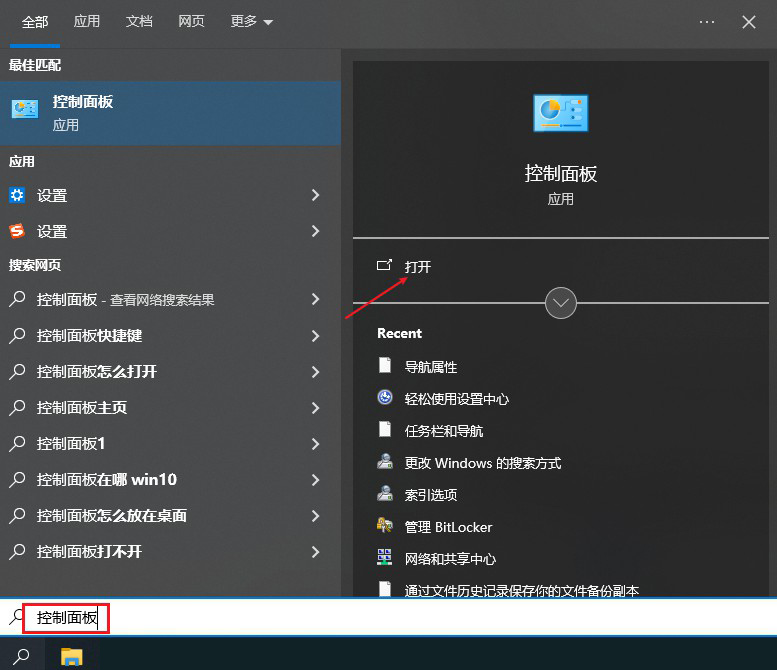
步骤2:在控制面板中浏览至【系统和安全】,然后点击进入【文件历史记录】。
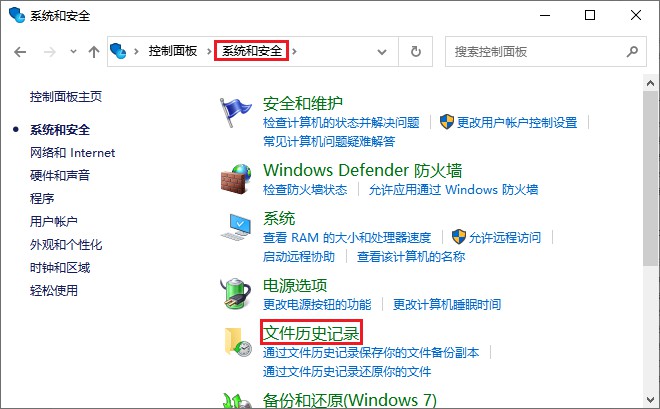
步骤3:如果已经启用了该功能并且正常运行,可以尝试在【还原个人文件】中找回误删的文件。
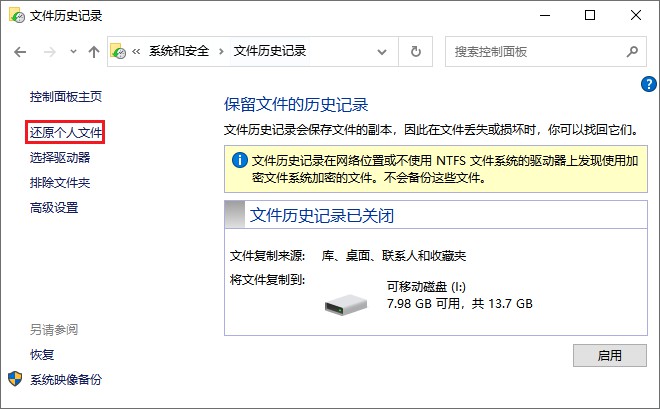
如果没有开启文件历史记录功能,可以点击右边的【启用】按钮打开这个功能,以后数据将多一层保障。
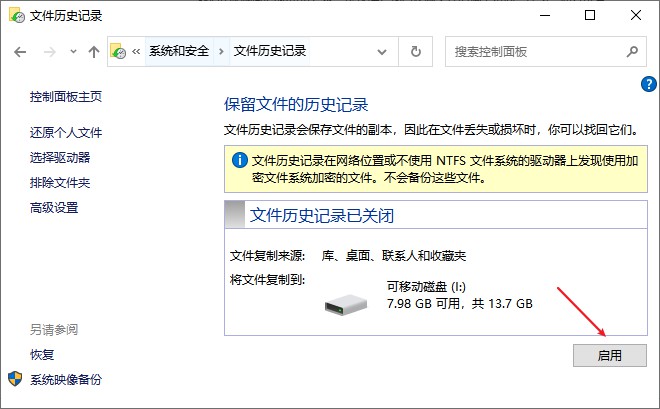
方法二、软件找回
如果数据对你来说比较重要又没有备份的情况下,你可以考虑使用云骑士数据恢复软件。这款专业的数据恢复工具通过其强大的扫描和恢复功能,能够带来事半功倍的效果。如果你需要恢复已清空回收站的文件,可以参考下述简单几个步骤找回未覆盖的文件。
演示机型:技嘉 H310M HD22.0
系统版本:Windows 10 专业版
软件版本:云骑士数据恢复软件 3.21.0.92
步骤1:在XP/Win7/Win8/Win10/win11电脑系统上启动界面简洁的软件,根据需要选择恢复模式,如场景模式中的【误清空回收站】。
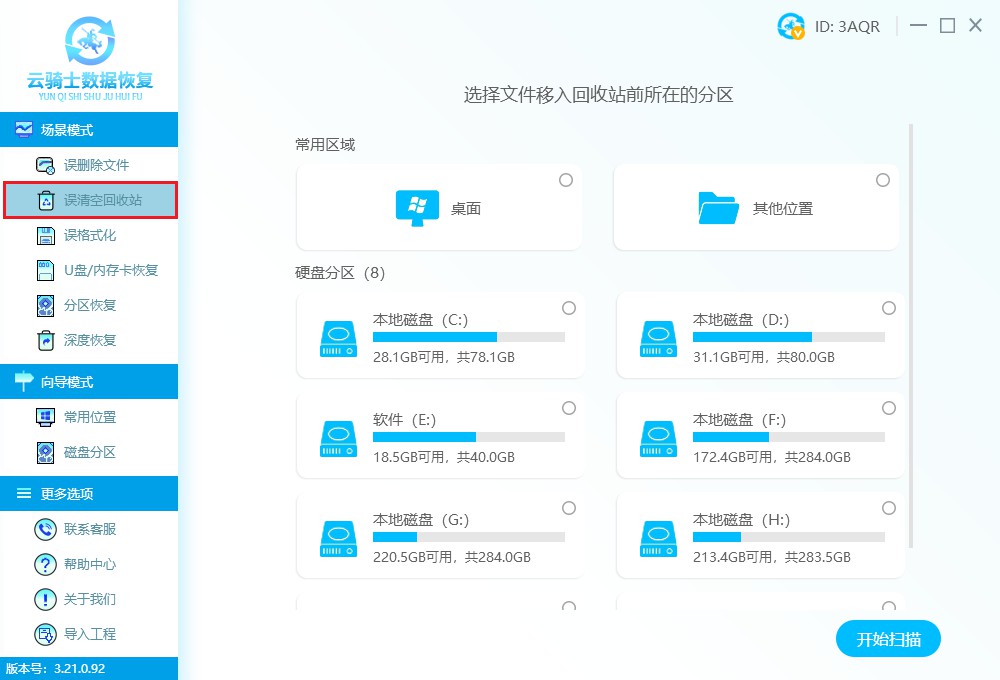
步骤2:接着在右侧界面中,选择文件移入回收站前所在的分区,记得选择正确的分区进行勾选,点击【开始扫描】,如果不确定,可依次勾选扫描排查。
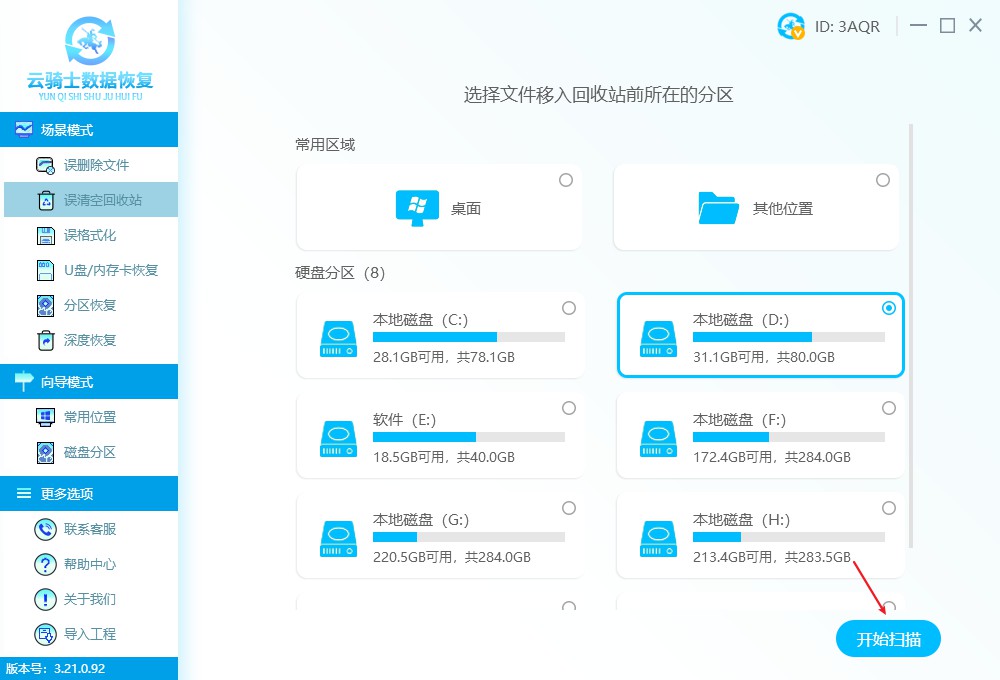
步骤3:在扫描结果页面中,根据软件提供的各种高级筛选方式查找数据,如果扫描结果不满意,可使用【深度恢复】以检索更多数据。
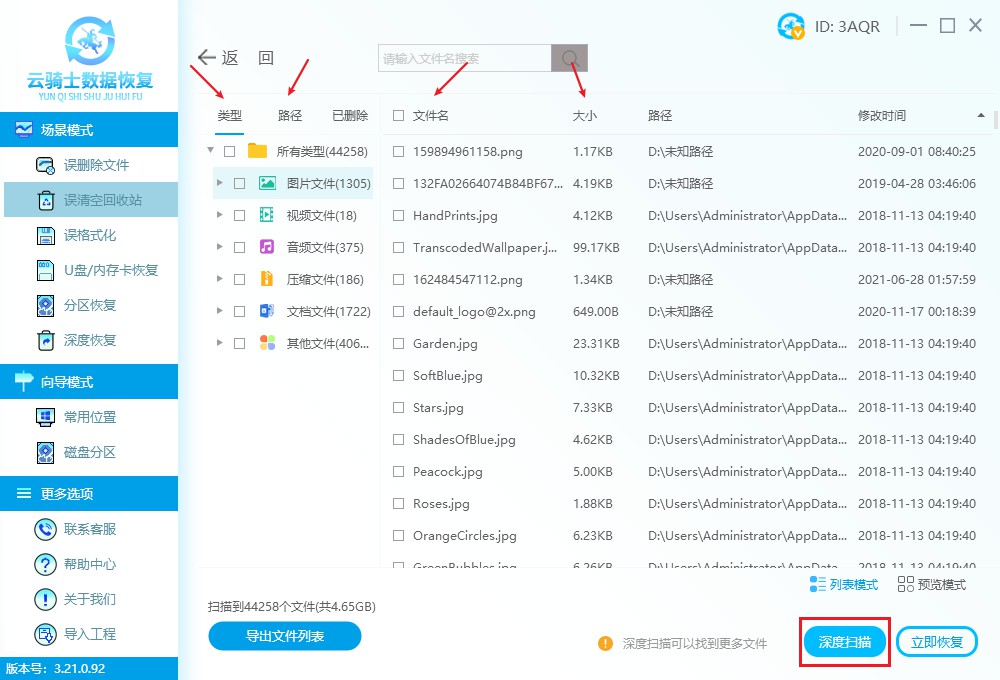
步骤4:最后将找到的数据进行预览,确认无误后点击【立即恢复】,将数据另存到其他未丢失数据所在磁盘中保存查看。
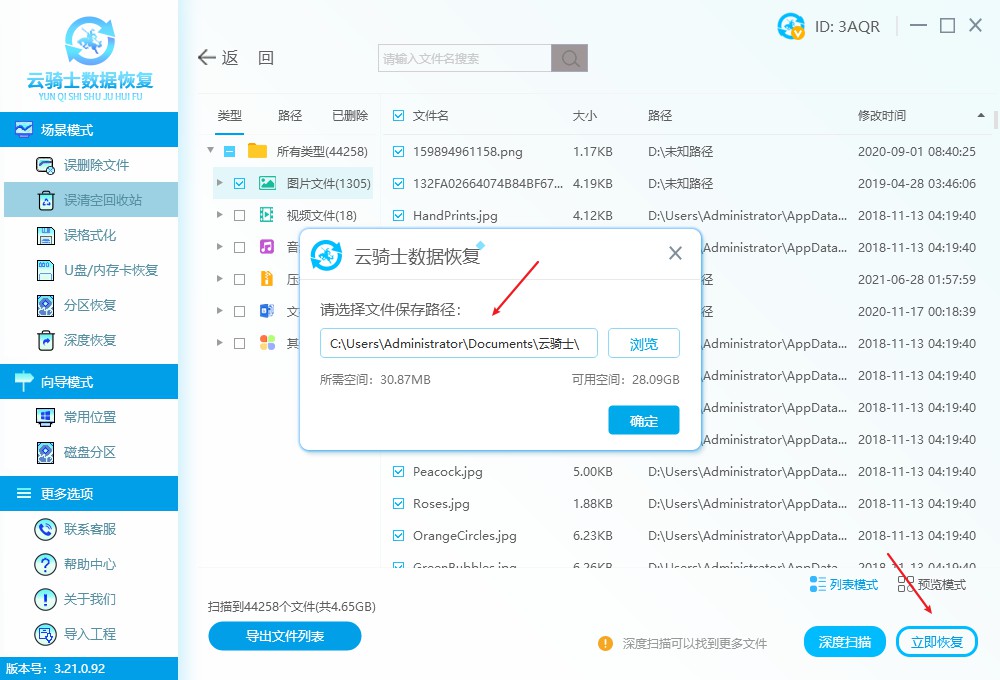
方法三、远程找回
远程数据恢复是通过网络协助用户解决数据丢失的问题的一种方式。专业技术人员利用远程工具和数据恢复软件,远程访问用户的电脑,并协助用户进行数据恢复。这种方法不仅可以提高恢复效率,还能让用户实时观察整个恢复过程。然而,使用远程数据恢复需要确保双方都有正常的网络连接并且存储设备可以被电脑正确识别等条件。
方法四、线下找回
如果您的电脑无法正常开机,排查后发现是硬盘物理性故障问题,那么建议停止通电,寻求线下恢复机构的帮助,他们通常都有技术人员可以检查修复电脑故障并帮助恢复数据。选择机构时,建议选择有良好口碑、信誉度高的机构,并提前咨询价格和服务项目,确保能够得到专业的帮助。
▌结束语
看似文件被删除并被回收站清空的情况无法逆转,然而通过合适的方法,我们仍有希望找回重要文件。当我们面临这样的问题时,最重要的是保持冷静和耐心。在未成功恢复数据之前,务必停止写入新的数据到原本数据所在磁盘中,以免进一步造成数据永久丢失。通过上述介绍的几种方法,希望能够帮助大家成功找回被删除并且被回收站清空的文件。



 粤公网安备 44140302000221号
粤公网安备 44140302000221号 